
简易教程:如何在VMware Workstation 15中安装Windows 10
时间:2025-01-26 02:25:36
随着虚拟化技术的快速发展,越来越多的用户开始选择在虚拟机中安装操作系统,以便于测试和开发。其中,VMware Workstation 15被广泛使用,因为它功能强大且相对易于上手。今天,我将带大家一步步完成在VMware Workstation 15中安装Windows 10的过程,帮助你在虚拟环境中体验Windows 10的强大。
步骤一:准备工作
在开始之前,确保你已经具备以下条件:
- 安装VMware Workstation 15:如果你还没有安装,可以前往VMware官方网站下载并安装适合你操作系统的版本。
- 获取Windows 10镜像文件:你可以去微软官网下载安装镜像文件(ISO格式),或者使用其他途径获得合法的Windows 10镜像。
- 硬件要求:确保你的计算机有足够的内存和CPU资源来支持虚拟机的运行。
步骤二:创建新的虚拟机
打开VMware Workstation 15,点击左上角的“创建新的虚拟机”按钮。
在弹出的窗口中选择“典型(推荐)”选项,接着点击“下一步”。
此时,需要选择操作系统的安装来源。选择“使用ISO映像文件”,然后浏览选择你下载的Windows 10镜像文件。
点击“下一步”,在选择客户操作系统时,选择“Microsoft Windows”以及“Windows 10”(64位或32位,依据你的镜像选择)。点击“下一步”。
随后,你需要为虚拟机命名并选择存储位置。建议选择一个易于找到的位置,并确认你的名称没有重复。点击“下一步”。
步骤三:配置虚拟机
在下一步中,你将配置虚拟机的硬件设置。这里你可以根据自己的需要进行调整:
- 处理器数:根据你个人计算机的性能选择。一般来说,建议选择2个或更多虚拟CPU。
- 内存:Windows 10的最低要求是2GB,但建议至少分配4GB或更高。
- 硬盘空间:Windows 10的安装需要至少20GB的可用空间,建议分配至少40GB以便后续使用。
完成设置后,点击“下一步”,然后在最后一步确认你的虚拟机设置无误,再次点击“完成”。
步骤四:启动虚拟机并安装Windows 10
现在,你的虚拟机已经创建完成,可以在VMware Workstation中找到它。点击虚拟机,选择“开始”以启动安装过程。
你的虚拟机将会读取Windows 10的ISO文件,并启动安装程序。跟随屏幕提示,选择语言、时间和键盘设置,然后点击“下一步”。
在下一步中,选择“现在安装”。接下来选择“我没有产品密钥”,继续安装过程。如果你已经有产品密钥,可以直接输入。
接下来,选择要安装的Windows 10版本。一般选择“Windows 10家庭版”或“Windows 10专业版”即可。选择后,点击“下一步”。
阅读并同意许可条款。接着选择“自定义:仅安装Windows(高级)”,以便进行全新的安装。选择你刚才创建的虚拟硬盘,点击“下一步”,系统将开始安装,整个过程需要一些时间。
步骤五:完成设置
安装完成后,系统会自动重启。按照屏幕上的提示进行基本设置,包括选择账户、登录信息等。你可以选择上线Microsoft账户或创建本地账户,根据个人需求操作。
完成以上设置后,恭喜你!你已经成功在VMware Workstation 15中安装了Windows 10。
常见问题解答
- 问:如果虚拟机无法启动,我该怎么办?
答:检查虚拟机的资源设置,确保内存和CPU配置足够;同时,请确保你的计算机支持虚拟化技术,并在BIOS中启用此功能。 - 问:我能在虚拟机中安装应用程序吗?
答:当然可以!虚拟机就像一台独立的计算机,你可以在其中安装任何你需要的应用程序。
总结
通过这个简单的教程,希望能够帮助你轻松在VMware Workstation 15上安装Windows 10。虚拟化技术不仅提高了我们的工作效率,还为我们提供了一个安全的实验环境。现在,你可以尽情探索Windows 10的各种功能和应用。如果在过程中遇到问题,欢迎随时留言交流!

电脑开机蓝屏怎么办?电脑蓝屏是电脑故障中常见的一种,而且电脑蓝屏可由数种原因造成,今天小编和大家说说解决电脑开机蓝屏的方法,希望可以帮助到大家。 工具/原料: 系统版本:

? 我们都知道电脑usb端口是非常重要的,如果要传输和下载文件、软件都要通过usb端口。像U盘、打印机、键盘、鼠标等设置都要连接usb端口,只有usb接口运行正常,这些配件才可以发挥出自己的作用。

最近小编和朋友出去玩的时候,朋友问我 WIN键是什么。于是我就想到是不是还有蛮多人是不知道 WIN键在键盘上是哪个。所以今天我就特地写了一篇相关的文章。让你们知道 WIN键是什么键

拼多多上的商品物美价廉因此深受用户信赖,不过尽管如此有时也会遇到不良商家坑人。那么遇到这种商家是否可以拉黑其店铺呢?如果可以怎么拉黑?来看看吧! 拼多多怎么拉黑对方店

在王者荣耀模拟战游戏中,魔种指的是A级天赋魔种血统。典韦,张飞,沈梦溪,百里玄策,百里守约,裴擒虎同时在场时,攻击速度+30%,+14%物理吸血,+14%法术吸血,+300护甲。
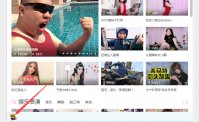
任何拥有YY语音账号的用户都可以创建自己的频道,做一个频道的频道OW。一个帐号最多创建3个属于自己的频道(暂不支持解散频道,3个月内无人进入会自动回收)。下面我们就来介绍一下yy怎

Free ASF Player,FreeASFPlayer是一个自由独立的应用程序中发挥的ASF视频文件。此实用工具可以派上用场时,看很多的ASF文件,因为它并不需要其他的IDE,您可以免费下载。

农经审批app下载-农经审批app是一款农经审批软件,农经审批app有着丰富的功能加上简洁大气的界面,农经审批app上手容易,功能多多。,您可以免费下载安卓手机农经审批。

元气骑士网易版是一款是一款像素射击类游戏。元气骑士网易版像游戏随机生成关卡,每次都给你不一样的体验,还有自动瞄准功能,再也不怕手残没有游戏体验! 游戏介绍 元气骑士网易

无赖养成,一个放置类型的竖版地牢游戏,点击自动探路或者攻击,也有着六格装备栏,可以自由搭配装备来选择不同的流派,深入地下城,挑战沉睡中苏醒而来的魔王。











